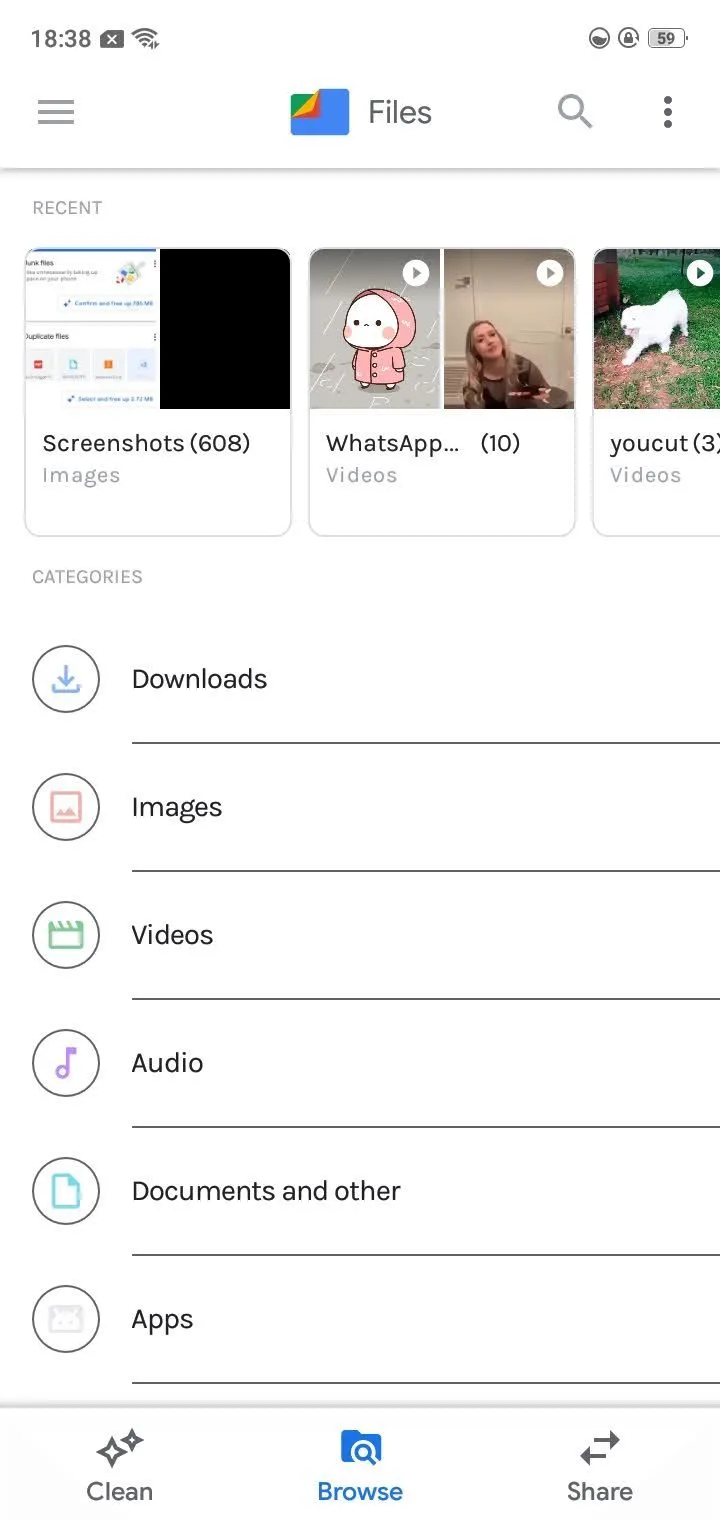iPhone là một thiết bị thông minh đa năng, và tính năng Look Up (Tra cứu) của nó là một công cụ hữu ích để nhanh chóng tìm định nghĩa của từ ngữ. Mặc định, Look Up thường chỉ cung cấp định nghĩa bằng ngôn ngữ chính mà iPhone của bạn được cài đặt. Tuy nhiên, nếu bạn là người dùng đa ngôn ngữ hoặc đang học một ngôn ngữ mới, bạn hoàn toàn có thể mở rộng khả năng của Look Up để tra từ điển bằng các ngôn ngữ khác, nâng cao hiệu suất làm việc và học tập. Bài viết này của Thuthuat365.net sẽ hướng dẫn bạn chi tiết cách thiết lập và sử dụng tính năng này để tra từ đa ngôn ngữ trên iPhone một cách hiệu quả nhất.
Cách Bổ Sung Từ Điển Ngôn Ngữ Phụ Cho iPhone
Để Look Up có thể tra từ bằng ngôn ngữ thứ cấp của bạn, bước đầu tiên là phải thêm từ điển cho ngôn ngữ đó vào iPhone. Có hai phương pháp chính để thực hiện việc này: thông qua ứng dụng Cài đặt (Settings) hoặc trực tiếp từ giao diện Look Up.
Thêm từ điển từ Cài đặt (Settings)
Đây là cách phổ biến và dễ dàng nhất để quản lý các từ điển trên iPhone của bạn:
- Mở ứng dụng Cài đặt (Settings) trên iPhone của bạn.
- Cuộn xuống và chọn Cài đặt chung (General), sau đó tìm và nhấn vào mục Từ điển (Dictionary).
- Trong danh sách các ngôn ngữ có sẵn, hãy tìm và chạm vào ngôn ngữ phụ mà bạn muốn thêm từ điển. Thao tác này sẽ tự động tải về từ điển cho ngôn ngữ đó.
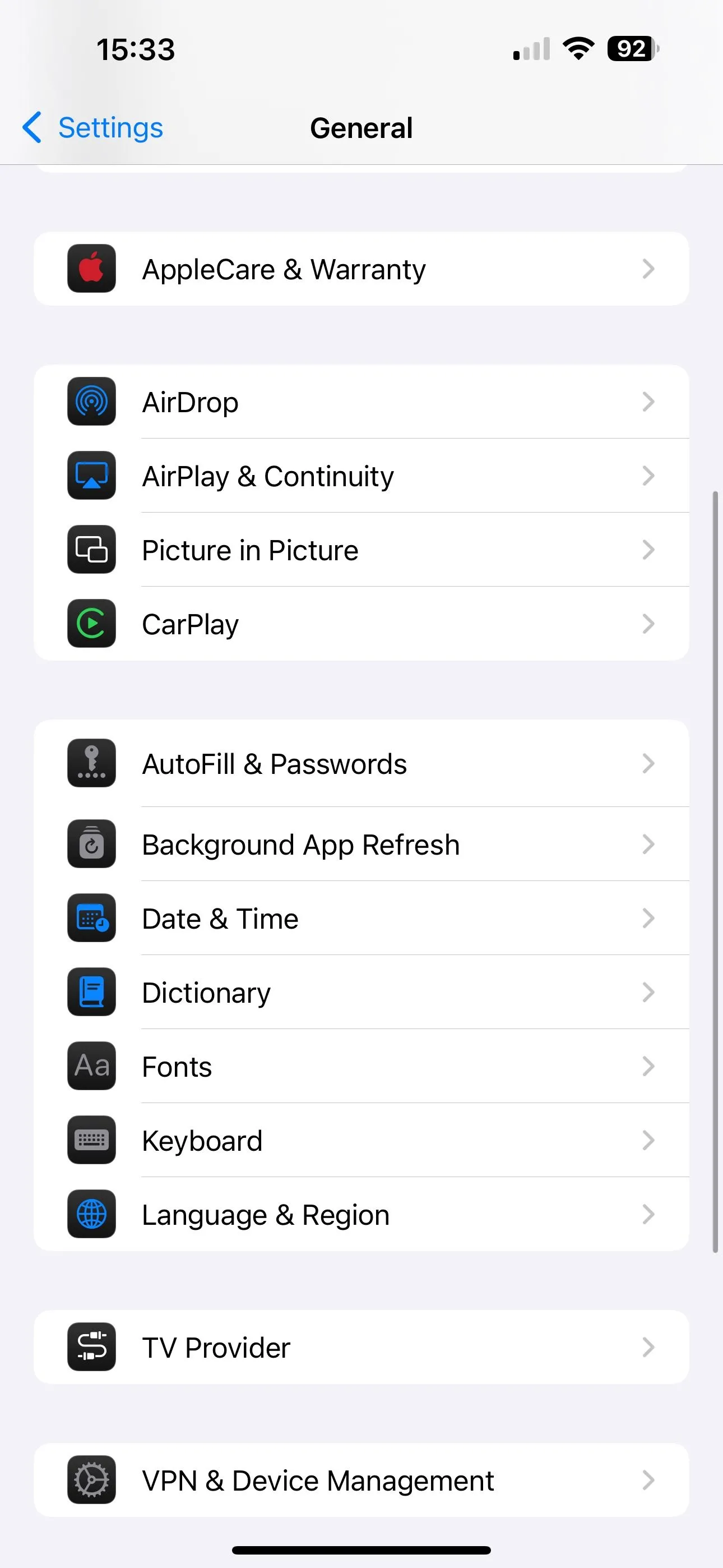 Giao diện Cài đặt chung trên iPhone với tùy chọn Từ điển được đánh dấu.
Giao diện Cài đặt chung trên iPhone với tùy chọn Từ điển được đánh dấu.
Sau khi quá trình tải xuống hoàn tất, bạn sẽ thấy một dấu kiểm (checkmark) bên cạnh ngôn ngữ đã chọn, báo hiệu rằng từ điển đã sẵn sàng để sử dụng. Nếu bạn muốn xóa một từ điển đã tải xuống, chỉ cần chạm lại vào nó.
Thêm từ điển từ giao diện Look Up
Ngoài cách trên, bạn cũng có thể thêm từ điển ngôn ngữ phụ trực tiếp từ chính tính năng Look Up khi đang sử dụng:
- Mở bất kỳ ứng dụng nào cho phép bạn sử dụng tính năng Tra cứu (ví dụ: Safari, Ghi chú, Tin nhắn).
- Chạm và giữ một từ bất kỳ. Một menu ngữ cảnh sẽ xuất hiện. Kéo sang trái (nếu cần) để tìm và chọn Tra cứu (Look Up). Lưu ý: Nếu tính năng Apple Intelligence đã được kích hoạt trên iPhone của bạn, bạn có thể cần vuốt sang trái để hiển thị tùy chọn Tra cứu.
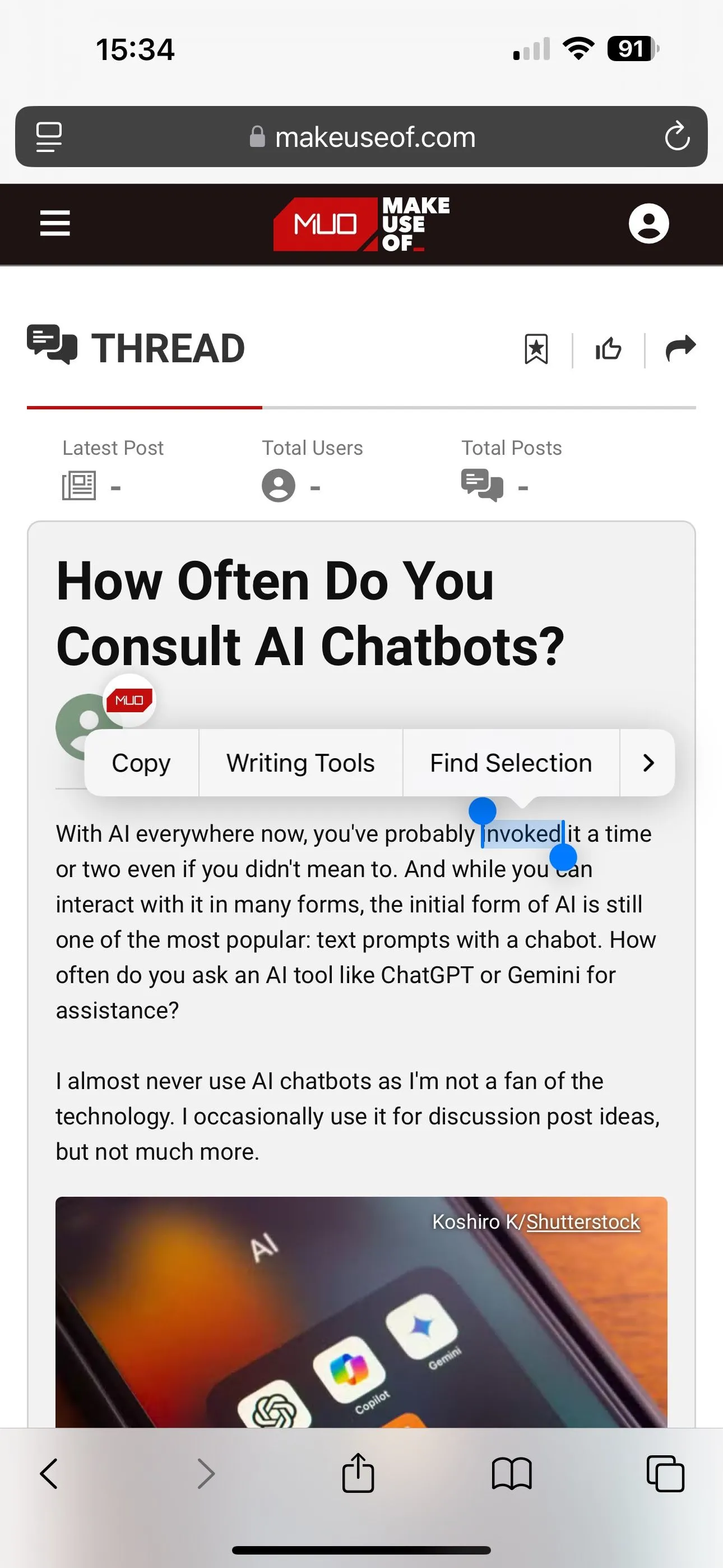 Menu ngữ cảnh xuất hiện khi chọn từ trên trình duyệt Safari iPhone, hiển thị tùy chọn Tra cứu.
Menu ngữ cảnh xuất hiện khi chọn từ trên trình duyệt Safari iPhone, hiển thị tùy chọn Tra cứu.
- Khi giao diện Tra cứu hiển thị, cuộn xuống dưới cùng và chọn Quản lý Từ điển (Manage Dictionaries).
- Tại đây, bạn sẽ thấy danh sách các từ điển khả dụng. Chạm vào ngôn ngữ mà bạn muốn tải từ điển xuống. Quá trình tải xuống sẽ bắt đầu ngay lập tức.
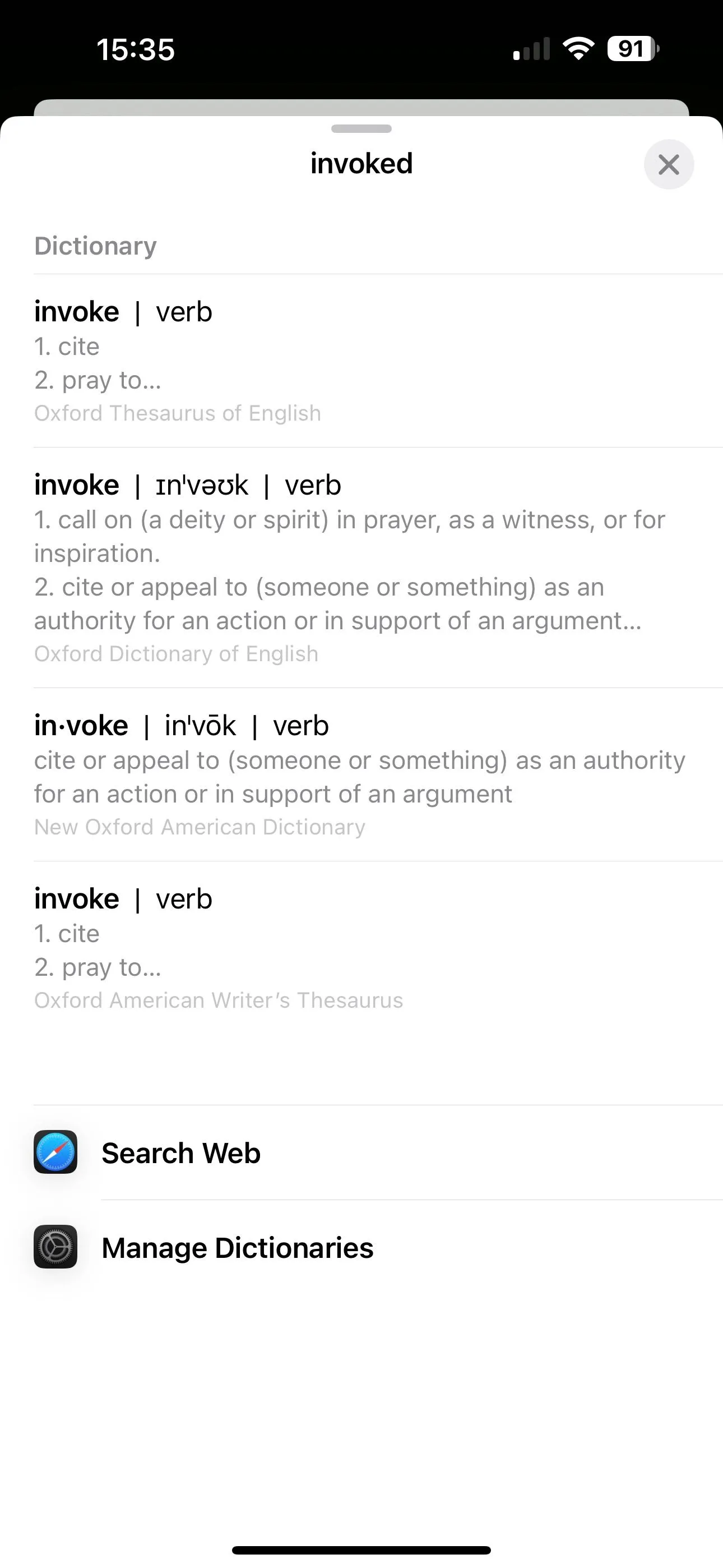 Giao diện Tra cứu trên iPhone với tùy chọn Quản lý Từ điển hiển thị để thêm ngôn ngữ.
Giao diện Tra cứu trên iPhone với tùy chọn Quản lý Từ điển hiển thị để thêm ngôn ngữ.
Đối với một số ngôn ngữ, bạn có thể thấy hai lựa chọn từ điển: một để định nghĩa từ trong chính ngôn ngữ đó và một từ điển song ngữ (ví dụ: tiếng Anh – ngôn ngữ bạn chọn). Từ điển song ngữ đặc biệt hữu ích khi bạn đang trong quá trình học ngôn ngữ mới.
Hướng Dẫn Tra Từ Bằng Ngôn Ngữ Phụ Với Look Up Trên iPhone
Sau khi đã thêm thành công từ điển cho ngôn ngữ phụ, việc sử dụng Look Up để tra từ trở nên vô cùng đơn giản:
- Chỉ cần chạm và giữ (long tap) vào bất kỳ từ nào bạn muốn tra cứu nghĩa trong một ứng dụng.
- Chọn tùy chọn Tra cứu (Look Up) từ menu ngữ cảnh hiện ra.
Look Up sẽ tự động hiển thị định nghĩa của từ đó bằng ngôn ngữ mà bạn đã cài đặt từ điển.
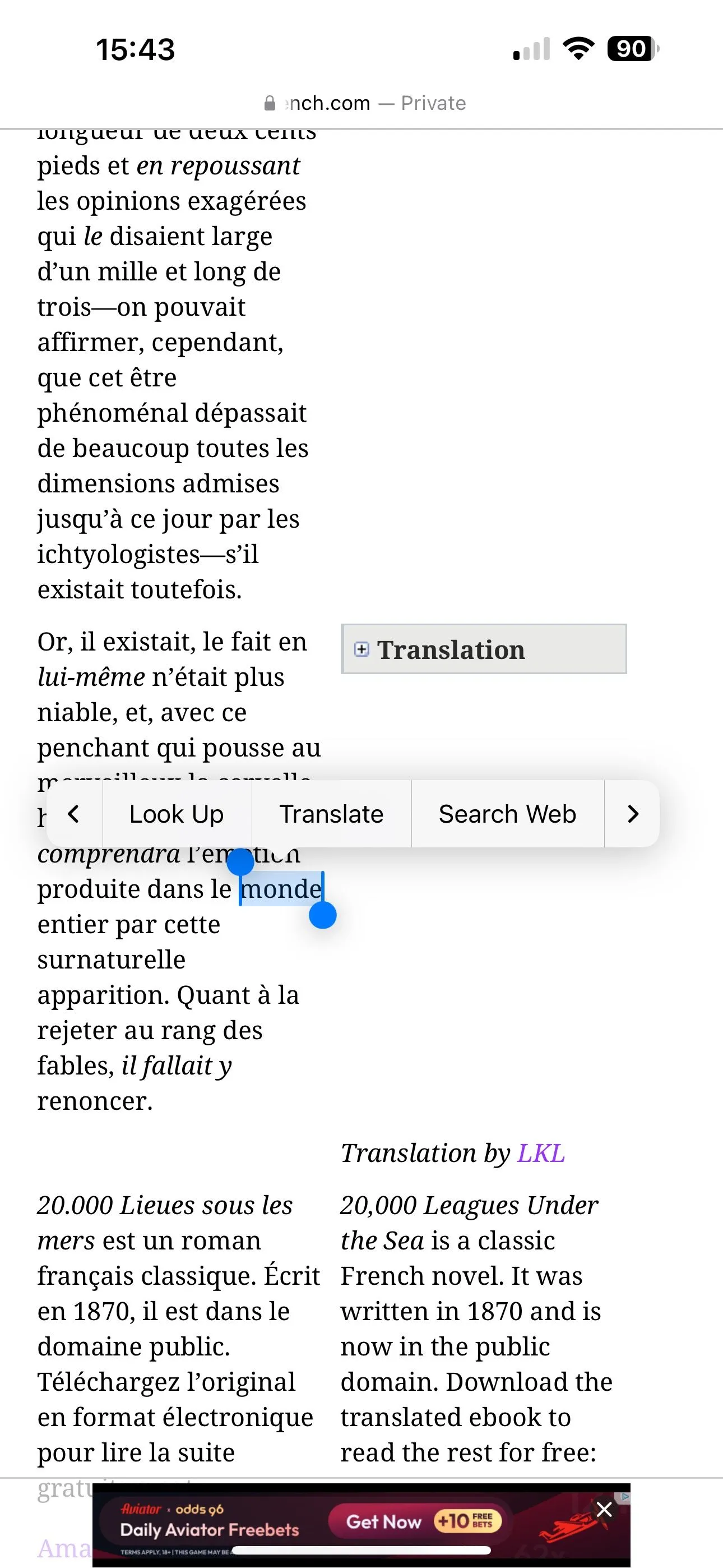 Hướng dẫn sử dụng tính năng Tra cứu trên iPhone để xem định nghĩa từ đa ngôn ngữ.
Hướng dẫn sử dụng tính năng Tra cứu trên iPhone để xem định nghĩa từ đa ngôn ngữ.
Để tìm hiểu sâu hơn về từ đã chọn, bạn có thể nhấn vào Tìm trên Web (Search Web) ngay trên thẻ Look Up. Thao tác này sẽ đưa bạn đến kết quả tìm kiếm của Google cho từ đó trong ứng dụng Safari, cung cấp thêm nhiều thông tin chi tiết.
Việc tích hợp từ điển ngôn ngữ phụ vào Look Up giúp đơn giản hóa quá trình tra cứu từ ngữ không rõ nghĩa trên iPhone, loại bỏ nhu cầu phải mở các ứng dụng từ điển riêng biệt. Tính năng này đặc biệt hữu ích nếu bạn thường xuyên duyệt web, đọc tài liệu hoặc giao tiếp bằng ngôn ngữ thứ cấp của mình. Hơn nữa, đây cũng là một công cụ hỗ trợ đắc lực cho những ai đang trong quá trình học hỏi và mở rộng vốn từ vựng của một ngôn ngữ mới.
Kết Luận
Tính năng Look Up trên iPhone không chỉ là một công cụ tra cứu từ điển tiện lợi mà còn là một trợ thủ đắc lực cho những người dùng đa ngôn ngữ hoặc đang học ngôn ngữ mới. Bằng cách bổ sung các từ điển ngôn ngữ phụ, bạn có thể biến iPhone của mình thành một công cụ học tập và giao tiếp hiệu quả hơn, giúp bạn dễ dàng nắm bắt thông tin và mở rộng kiến thức mà không cần rời khỏi ứng dụng đang sử dụng. Hãy tận dụng tối đa tính năng này để nâng cao trải nghiệm sử dụng iPhone của bạn. Nếu bạn có bất kỳ thắc mắc nào khác về các thủ thuật iOS, đừng ngần ngại để lại bình luận bên dưới để Thuthuat365.net cùng bạn tìm hiểu!